После того, как с помощью мастера «Создать рамки видов» были созданы рамки вида, можно создать листы с помощью мастера «Создать листы».
Можно указать, создаются ли листы на текущем чертеже или на новом чертеже (либо на нескольких новых чертежах).
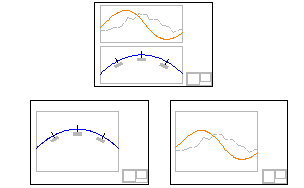
Прим.: Если было выбрано создание листов, отображающих виды профиля, будут созданы виды профиля и автоматически помещены в пространство модели файла, содержащего листы.
- Перед использованием мастера Создание листов следует создать группу рамок вида с помощью мастера Создание рамок вида.
- Выберите

 найти.
Прим.: На любой странице в окне Мастера можно нажать кнопку , чтобы создать листы с использованием заданных по умолчанию вариантов выбора на страницах Мастера. Если не были введены все необходимые данные, кнопка «Создать листы» будет недоступна (отображается серым цветом). Для непосредственного перехода на требуемую страницу мастера можно также щелкнуть ссылку в левой части окна.
найти.
Прим.: На любой странице в окне Мастера можно нажать кнопку , чтобы создать листы с использованием заданных по умолчанию вариантов выбора на страницах Мастера. Если не были введены все необходимые данные, кнопка «Создать листы» будет недоступна (отображается серым цветом). Для непосредственного перехода на требуемую страницу мастера можно также щелкнуть ссылку в левой части окна. - На странице Группа рамок вида и листы выберите в списке группу рамок вида.
Прим.: В качестве подсказки ниже списка «Группа рамок вида» отображается тип листа, выбранный для данной группы рамок вида.
- В разделе «Диапазон рамок вида» по умолчанию выбраны все рамки вида, но можно выбрать одну или несколько рамок вида из группы; для этого следует щелкнуть на варианте «Выбранные элементы», а затем нажать кнопку .
- В разделе «Создание компоновки» выберите способ создания компоновок. Схематическое изображение в правой части страницы Мастера показывает результат.
Параметр Описание (1) 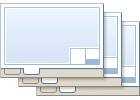
Такой вариант можно выбрать, если работа группы пользователей спланирована таким образом, что каждый пользователь работает с отдельным листом. Если этот вариант выбран, и в качестве значения вводится 1, то на каждом новом чертеже будет создаваться одна новая компоновка (лист). Общее количество листов и чертежей зависит от длины выбранной трассы и других условий, например размера видовых экранов в используемом шаблоне. (>1) 
При выборе этого варианта и вводе значения, превышающего 1 (например, 3), в каждом новом чертеже будут создаваться три листа. Общее количество листов и чертежей зависит от длины выбранной трассы и других условий, например размера видовых экранов в используемом шаблоне. 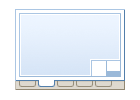
Такой вариант можно выбрать, если нет необходимости в размещении каждого листа на отдельном чертеже и общее количество листов меньше 10. Все листы можно разместить в одном вновь создаваемом чертеже. Общее количество листов зависит от длины выбранной трассы и других условий, например размера видовых экранов в используемом шаблоне. Для получения оптимальных результатов рекомендуется создавать не более 10 листов в чертеже. Таким образом, данный вариант не может быть наилучшим вариантом выбора, если количество листов больше 10. 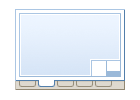
Если создается менее 10 листов, это можно сделать в текущем чертеже. Общее количество листов зависит от длины выбранной трассы и других условий, например размера видовых экранов в используемом шаблоне. Прим.: Для получения оптимальных результатов рекомендуется создавать не более 10 листов в чертеже. Таким образом, данный вариант не может быть наилучшим вариантом выбора, если количество листов больше 10. - Задайте имя для листов или примите шаблон имени по умолчанию.
- В случае необходимости можно использовать параметр для автоматического выравнивания блока стрелки на север на листах. Все блоки, содержащиеся в шаблоне ссылки (.dwt), отображаются в раскрывающемся списке. Если в шаблоне ссылки блоки отсутствуют, то в списке отображается «Нет». Блок, выбранный из данного списка, на листах выравнивается относительно северного направления.
- Нажмите кнопку Далее для отображения страницы «Подшивка».
- На странице Подшивка перейдите к разделу «Подшивка» и выберите элемент Создать подшивку или Добавить к существующей подшивке.
- В поле «Папка ранения подшивки» укажите местоположение, в котором будет сохранен файл подшивки (.dst).
- Нажмите кнопку
 для поиска физического диска, на котором буден сохранена подшивка.
для поиска физического диска, на котором буден сохранена подшивка.
- Если пользователь уже вошел в проект для Vault, нажмите кнопку
 для поиска местоположения хранилища, в котором будет сохранена подшивка.
для поиска местоположения хранилища, в котором будет сохранена подшивка.
- Нажмите кнопку
- В разделе «Листы» выберите папку хранения и имя для файлов (файла) листа, которые будут созданы в ходе данного сеанса Мастера. Если выбрано сохранение всех листов в текущем чертеже (то есть выбран вариант «Все листы в текущем чертеже» на странице «Группа рамок вида и листы» Мастера «Создание листов»), то эти поля недоступны (доступны только для чтения, отображаются серым цветом).
- Папка для хранения файлов листов: Указывается папка для размещения файлов листов, создаваемых во время данного сеанса. Нажмите кнопку
 для поиска физического диска, на котором буден сохранена подшивка. Если пользователь уже вошел в проект для Vault, нажмите кнопку
для поиска физического диска, на котором буден сохранена подшивка. Если пользователь уже вошел в проект для Vault, нажмите кнопку  для поиска местоположения хранилища, в котором будет сохранена подшивка.
для поиска местоположения хранилища, в котором будет сохранена подшивка.
- Имя файла листа: Указывается имя создаваемого файла (создаваемых файлов).
- Папка для хранения файлов листов: Указывается папка для размещения файлов листов, создаваемых во время данного сеанса. Нажмите кнопку
- Нажмите кнопку Далее для перехода к следующей странице мастера. Если рамки вида не включают в себя виды профиля, то страница «Виды профилей» в мастере «Создание листов» пропускается и на экран выводится страница «Ссылки на данные».
- На странице Виды профилей можно задать дополнительные параметры для видов профилей. Стиль вида профиля и набор данных, выбранные при создании рамки вида, не могут быть изменены на этом этапе; текущий стиль вида профиля и набор данных, которые будут использованы, отображаются на этой странице в режиме «только чтение». На данном этапе работы могут изменяться только дополнительные параметры, относящиеся к видам профиля (Другие параметры вида профиля). Для получения дополнительных сведений см. раздел Параметры вида профиля для оформления выходных чертежей.
Прим.: Если необходимо изменить параметры стиля этого вида профиля или набора данных, можно выйти из окна мастера «Создание листов» и заново создать рамки видов, используя другие варианты стиля для вида профиля и/или наборов данных.
- В разделе Другие параметры вида профиля можно получить другие параметры из существующего вида профиля или выбрать параметры, запустив на этом этапе мастер настройки вида профиля (с этой страницы мастера «Создание листов»). Если выбран запуск мастера настройки вида профиля из мастера «Создание листов», по завершении настройки снова будет открыта страница «Виды профилей» мастера «Создание листов».
- При создании листов плана и профиля с использованием параметра Выровнять виды можно задать способ выравнивания данных, отображаемых в видах плана и профиля. Данный параметр недоступен при создании только листов плана или только листов профиля. Данный параметр удобно использовать в тех проектах, для которых необходимо выравнивание отображаемых на листах данных в соответствии с определенными требованиями (такими как выравнивание влево, по центру или вправо).
- «Выровнять вид профиля и вид в плане по началу»: при выборе данного параметра линия соответствия левой стороны (начальный пикет) на виде в плане выравнивается относительно левой стороны (начало) вида профиля.
- «Выровнять вид профиля и вид в плане по центру»: при выборе данного параметра центр вида в плане выравнивается относительно центральной точки вида профиля.
- Выровнять вид профиля и вид в плане по концу: при выборе данного параметра линия соответствия правой стороны (конечный пикет) на виде в плане выравнивается относительно правой стороны (конца) вида профиля.
- Нажмите кнопку «Далее» для перехода к странице ссылок на данные.
Прим.: Страница ссылок на данные недоступна, если был сделан выбор «Все листы в текущем чертеже» в разделе «Создание компоновок» страницы «Группа рамок вида и компоновка».
- На странице Ссылки на данные можно выбрать или отменить выбор данных, которые требуется поместить на листах. Поставьте флажок рядом со ссылкой на данные, которые требуется отобразить на листах. Некоторые ссылки не могут быть удалены из числа выбранных, например трасса и профиль, связанный с этими листами. Если в целевой чертеж включена трубопроводная сеть (сети), может понадобиться установить флажок «Копировать метки трубопроводных сетей в чертежи назначения», чтобы скопировать также и метки, связанные со всеми выбранными трубопроводными сетями.
- Нажмите кнопку Создать листы для создания листов.
- Если выбрано создание листов, содержащих виды профиля, будет выведен запрос на выбор точки вставки в пространстве модели для создания видов профиля. Щелкните в месте на чертеже (пространство модели) для вставки видов профиля.
Прим.: Виды профиля в текущем чертеже будут видимы, только если выбран вариант «Все листы в текущем чертеже» в разделе «Создание компоновки» на странице «Группа рамок вида и листы».
В зависимости от настроек «Диспетчера событий», в этом окне могут отображаться сообщения о местоположении подшивок и о номерах созданных компоновок.
После создания листов автоматически откроется окно «Диспетчер подшивок», показывающее вновь созданные листы в подшивке. Более подробные сведения об инструменте «Диспетчер подшивок» см. в разделе «Диспетчер подшивок» справочной системы AutoCAD.